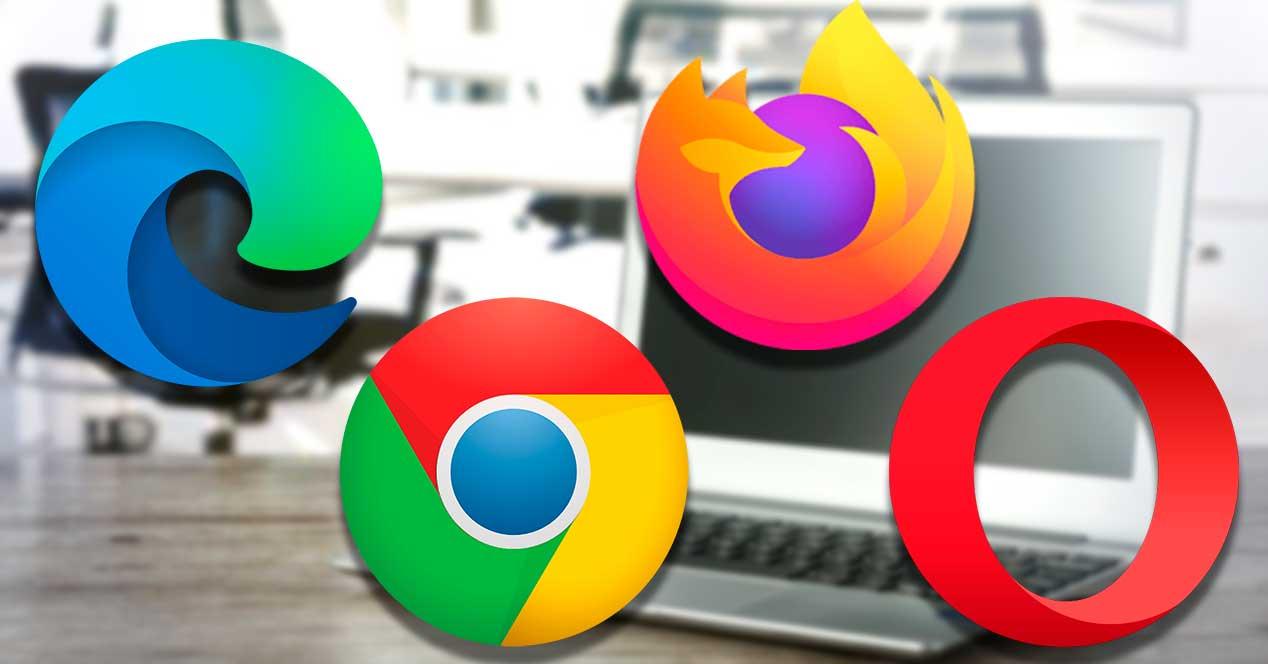Uno de los elementos indispensables que usamos con nuestro ordenador para poder disfrutar de nuestra conexión a Internet es un navegador web. En el mercado podemos encontrar una amplia variedad de ellos, gratuitos, para que podamos probar y quedarnos con el que más nos guste. Una vez que llevamos tiempo usándolo de forma habitual es normal que tengamos guardados toda clase de elementos como marcadores y contraseñas, por lo que en caso de que nos pasemos a un nuevo navegador, es posible que pensemos que debemos de volver a configurar todo de nuevo.
Pero nada más lejos de la realidad. Llevar a cabo la tarea de poner a punto nuestro nuevo navegador de forma manual puede ser un todo un engorro que nos puede llevar mucho más tiempo del deseado. Es por ello que los principales navegadores cuentan con la posibilidad de importar datos de otro navegador de manera automática, para que no tengamos que invertir más tiempo del necesario.
Qué información guardar nuestro navegador
El objetivo de todo navegador web es hacer que nuestras búsquedas en Internet sean cada vez más rápidas y sencillas. Para ello se encargan de recopilar datos necesarios que quedan guardados. También es normal que guardemos de forma personal nuestros propios datos para un manejo más fácil y disponer siempre a mano de cualquier contenido que vayamos a tener acceso con regularidad. Algunos de estos elementos son:
- Marcadores.
- Historial de navegación.
- Contraseñas.
- Cookies.
- Datos para autocompletar formularios.
Por lo tanto, si hemos decidido después de un tiempo cambiar nuestro navegador habitual por otro de la competencia, seguramente nos interese poder realizar el cambio sin tener que perder los datos almacenados. Para ello, navegadores tan populares como Firefox, Chrome, Edge u Opera, entre otros, cuentan con la posibilidad de importar datos entre sí, para de esta forma hacer que el cambio entre uno y otro sea lo más fluido posible.
Cómo pasar tus datos al nuevo navegador
A continuación, vamos a ver cómo podemos evitar perder nuestros datos al cambiar de navegador, realizando el proceso de importación de los marcadores, contraseñas, historial de navegación, etc, en navegadores como Firefox, Edge, Chrome u Opera.
Importar datos guardados a Mozilla Firefox
Si nos hemos decidido por empezar a usar el navegador web de Mozilla y queremos recuperar toda la información que tenemos guardada en otro navegador, debemos saber que Firefox nos permite importar tanto los Marcadores, como el Historial de navegación y la contraseña que tengamos guardadas en otro navegador.
Todo ello lo vamos a poder llevar cabo pulsando sobre el botón de tres líneas horizontales que encontramos en la parte superior derecha. Desde aquí, tendremos acceso a toda la configuración de Firefox. Aquí debemos de pulsar en el apartado de Marcadores y posteriormente, en la parte inferior hacer clic en Administrar marcadores o bien usar directamente el atajo de teclado Ctrl + Mayús + O.
Esto hará que nos abra una nueva ventana emergente que lleva por nombre Catálogo. Aquí, entre las pestañas de la parte superior nos interesa la que pone Importar y respaldar. Hacemos clic sobre ella para que se despliegue un menú, donde elegimos la opción de Importar datos de…
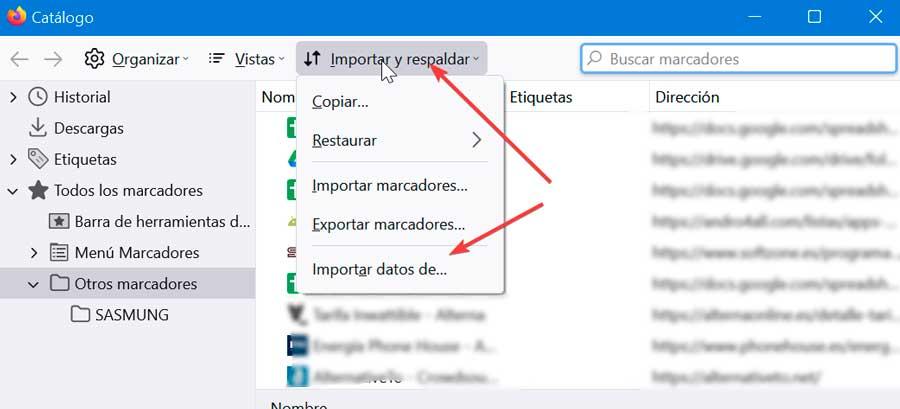
Ahora nos aparece una ventana con el asistente de importación de Firefox, desde el cual vamos a poder importar opciones, marcadores, historial, contraseñas y otros datos de otro navegador. Para ello podemos elegir entre Microsoft Edge, Microsoft Edge Legacy, Microsoft Internet Explorer, Brave, Chrome y Chrome Canary. Elegimos el deseado y nos aseguramos de que esté cerrado y pulsamos en Siguiente.
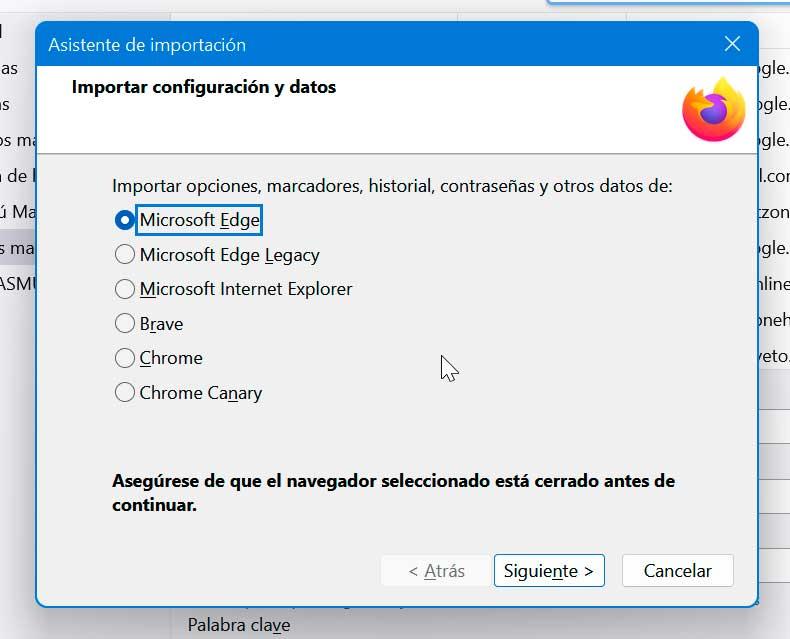
A continuación, debemos de seleccionar que elementos deseamos importar, ya sea el Historial de navegación, Inicios de sesión y contraseñas guardados y Favoritos. En función del navegador elegido donde importar los datos, estos pueden variar pudiéndose añadir otros elementos como las cookies o bien carecer de otros ya mencionados, dependiendo de la compatibilidad con cada uno. Pulsamos en Siguiente y de forma automática Firefox llevará a cabo todo el proceso en cuestión de segundos.
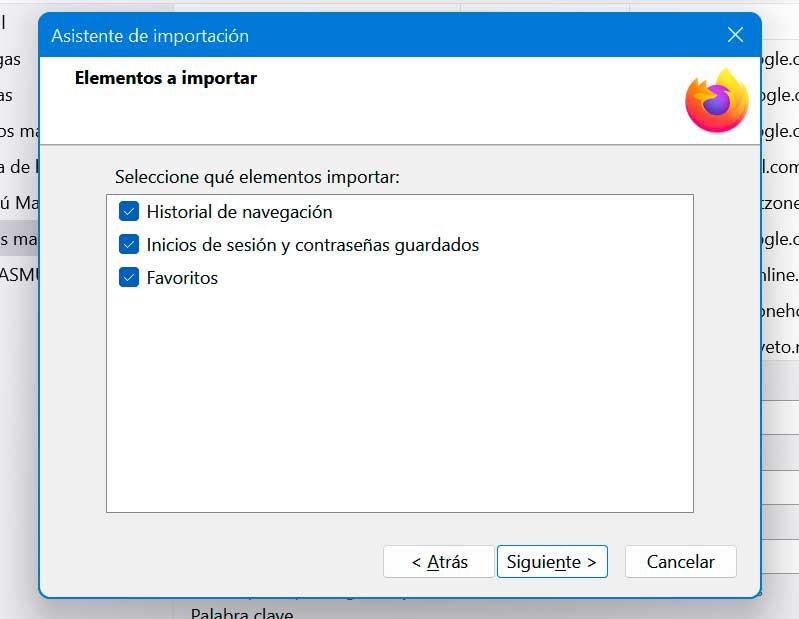
Traer toda la información a Microsoft Edge
Microsoft ha conseguido con Edge un navegador acorde con lo que se espera. Su llegada supuso un gran avance con respecto a su predecesor, el mítico Internet Explorer. Si te has decidido por darle una oportunidad al nuevo Edge es probable que te interese importar todos los datos almacenados en tu, hasta el momento, navegador habitual debemos seguir los siguientes pasos.
Lo primero que debemos hacer, una vez abierto Edge, es pulsar sobre el botón con tres puntos situado en la parte superior derecha. Esto abrirá un menú desplegable donde haremos clic en el apartado de Configuración. En la nueva pestaña que se abre nos mantenemos en el primer apartado de la columna de la izquierda, denominado Perfiles. En la parte derecha, seleccionamos la opción de Importar datos de navegador.
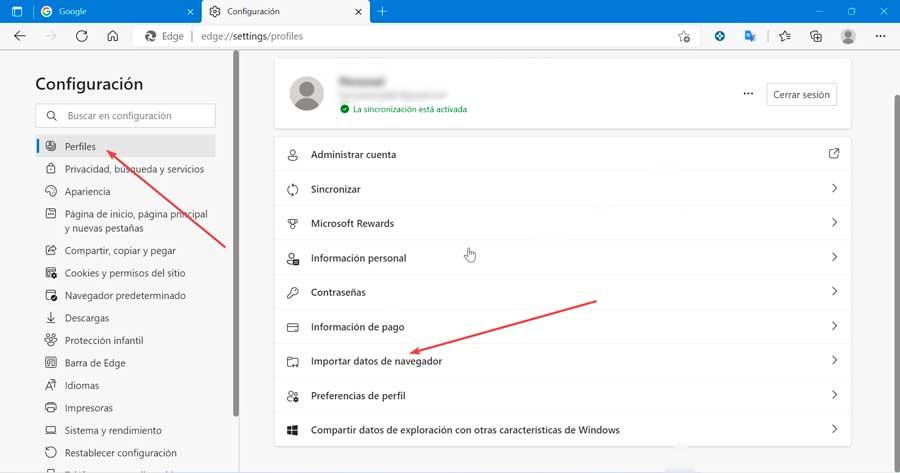
Ahora, nos encontramos con una nueva ventana que nos muestra podremos guardar todas las credenciales en Microsoft Edge, de forma que podamos importar nuestros datos desde otros exploradores y administradores de contraseña. Para ello tendremos dos apartados a nuestra disposición, siendo el de Importar datos de navegador ahora, el que más nos interesa.
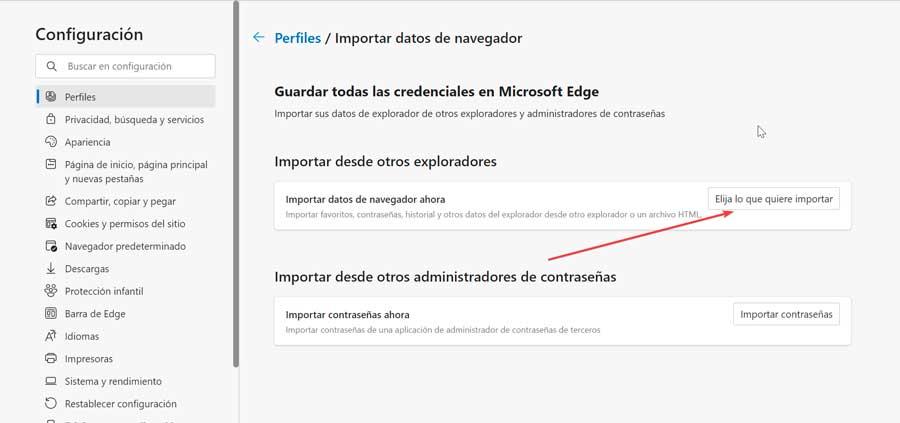
Desde aquí vamos a poder importar favoritos, contraseñas, historial y otros datos del explorador, ya sea desde otro explorador o bien desde un archivo en formato HTML. Para ello pulsamos en el botón de Elegir lo que quiere importar.
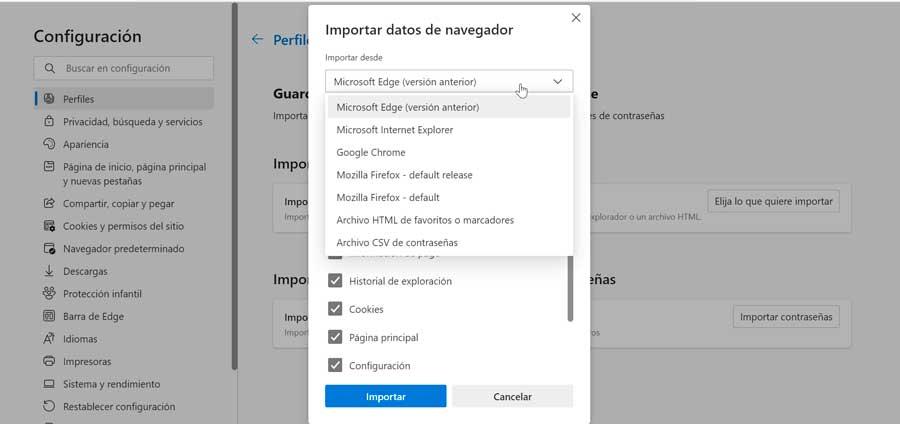
Esto hará que se muestre una nueva ventana, donde lo primero será elegir desde dónde queremos importar los datos que necesitamos. Pulsamos en el menú desplegable y seleccionamos entre Microsoft Edge (versión anterior, Microsoft Internet Explorer, Google Chrome, Mozilla Firefox (default release), Mozilla Firefox (default), Archivo HTML de favoritos o marcadores y Archivo CSV de contraseña.
En función de la opción elegida, nos aparecerá diferente contenido que vamos a poder importar como favoritos, contraseñas, información personal, historial de exploración, entre otros. Todo este contenido va a depender de la opción desde realizar la importación y la compatibilidad existente con Edge. Una vez seleccionado todo el contenido deseado pulsamos en el botón de Importar.
Importar datos desde otro navegador a Google Chrome
Google Chrome es el navegador web más popular y usado a nivel mundial a que si nos hemos decidido a usarlo después de haber pasado por otros, es posible que nos interese poder importar todos nuestros datos para no perder tiempo en su configuración. Para ello debemos de seguir los siguientes pasos.
Para ello pulsamos en el botón con tres puntos que encontramos en la parte superior derecha y hacemos clic en su apartado de Configuración. Seguidamente hacemos clic en el apartado de Importar marcadores y configuración.
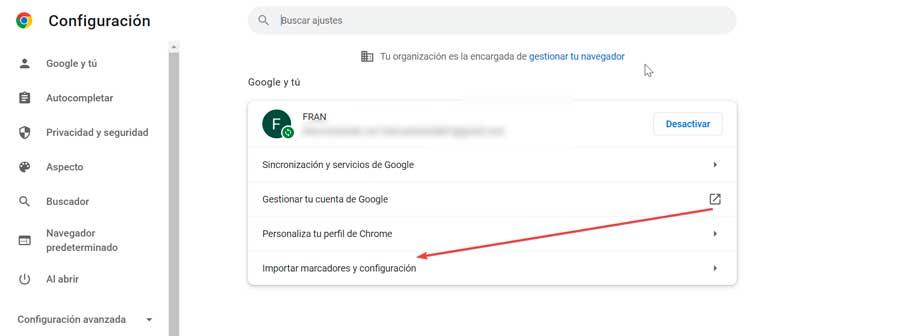
Esto hará que aparezca una nueva ventana donde lo primero que debemos hacer es seleccionar el navegador deseado de entre Microsoft Edge, Microsoft Internet Explorer, Mozilla Firefox (default release), Mozilla Firefox (default) y Archivo HTML de marcadores. En función de la opción deseada vamos a poder importar más o menos datos. Por ejemplo, desde Firefox vamos a poder traer el Historial de navegación, los Favoritos, las Contraseñas guardadas y Datos par autocompletar formularios. En cambio, si elegimos Edge solo nos va a permitir importar los Favoritos.
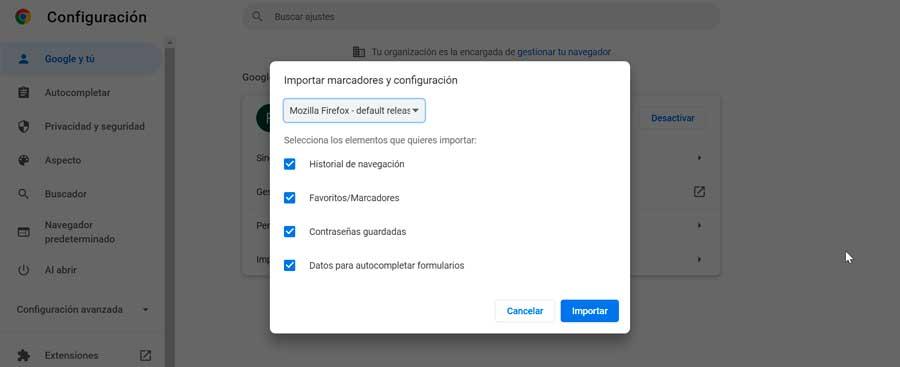
Una vez elegido el navegador y los datos que deseamos importar solo nos queda pulsar en el botón Importar para que se complete el proceso de manera automática, sin que tengamos que hacer nada más.
Trae toda tu información guardada a Opera
Opera es un navegador que siempre se ha mantenido como una gran alternativa a los más populares, por lo que si te has decidido a darle una oportunidad seguramente te interese poder importar todos los datos guardados en tu navegador habitual. Para ello sigue estos pasos.
Una vez hemos iniciado Opera, pulsamos en el botón con su logo que encontramos en la parte superior izquierda. Esto abre un menú desplegable donde elegimos la opción de Marcadores y seguidamente hacemos clic en la opción de Importar marcadores y configuración.
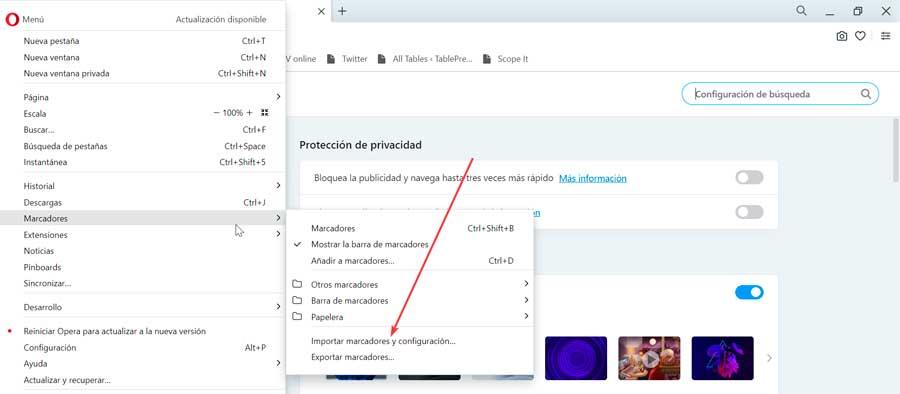
Esto nos abrirá una nueva página con una ventana emergente donde debemos de seleccionar en primer lugar el navegador desde donde vamos a importar los datos. Podemos elegir entre Mozilla Firefox (default release), Mozilla Firefox (default), Chrome, Microsoft Edge, Microsoft Internet Explorer, Microsoft Edge Legacy y Ficheros de marcadores HTML.
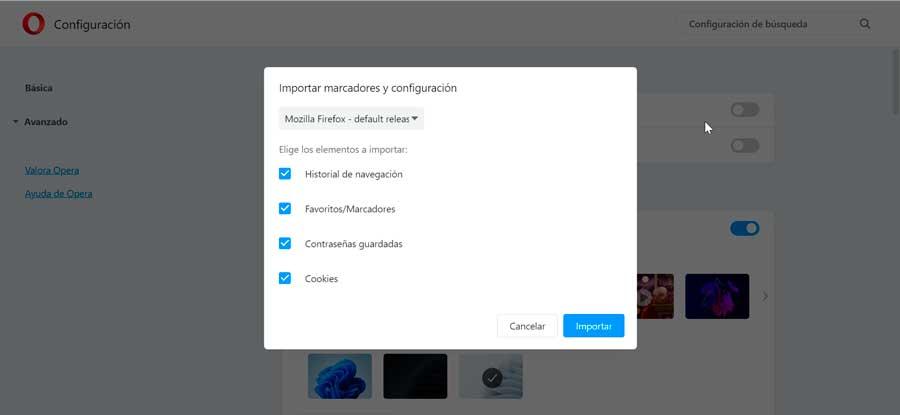
En función del navegador que elijamos podremos optar a importar diferentes datos. Tanto en Chrome, como Firefox o Edge tendremos la posibilidad de importar el Historial de navegación, los Favoritos, las Contraseñas guardadas y las Cookies. Una vez elegido las opciones deseadas basta con pulsar en el botón de Importar para que se lleve a cabo todo el proceso de forma automática.